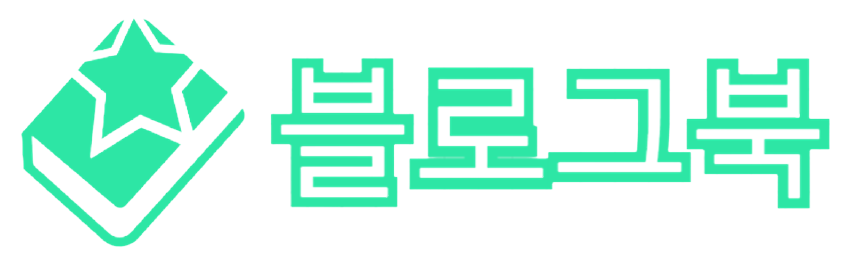목차
토렌트를 처음 설치를 하면 설정들이 디폴트 값으로 셋팅이 되어 있습니다. 디폴트 값으로 토렌트에서 파일을 다운로드 해도 보통은 빠르게 다운로드가 가능하지만 간혹 다운로드가 너무 느릴 때도 있습니다. 그런 경우에 토렌트 다운로드 최적화 셋팅을 해주시면 다운로드 속도가 빨라지는 것을 보실 수 있습니다. 보통은 빠르지만 간혹 느리다고 이 셋팅을 굳이 해야되나 하시는 분들은 이 셋팅을 따라하지 않으셔도 됩니다. 하지만 이런 셋팅을 해주시면 시드가 너무 부족하지 않은 이상에 조금 더 빠르게 원하는 파일을 다운로드 받을 수 있기 때문에 해 주시는게 조금이라도 도움이 됩니다.
토렌트는 UDP 프로토콜을 사용해 P2P방식으로 파일을 주고 받습니다. 파일을 쪼개서 전달하고 쪼갠 파일을 합치는 과정에서 디스크에 무리를 줄 수 있습니다. 디스크에 무리를 주지 않는 옵션을 설정하면 컴퓨터 관리 측면에서 좀 더 좋을 수 있습니다.
빠르게 설정하는 뮤토렌트 토렌트 다운로드 속도 최적화
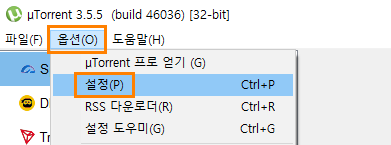
옵션 -> 설정
토렌트 최적화 설정 – 인터페이스 셋팅
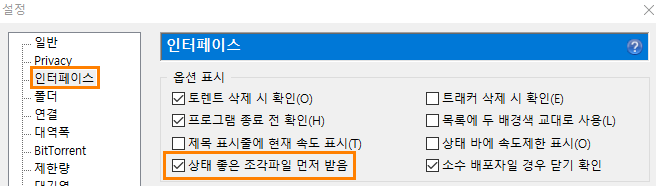
인터페이스 -> 상태 좋은 조각파일 먼저 받음 (체크)
토렌트 최적화 설정 – 연결
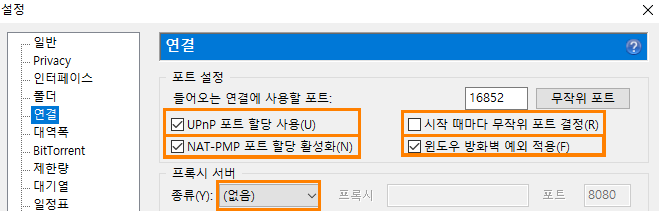
연결 -> 포트 설정
UPnP 포트 할당 사용 (체크)
NAT-PMP 포트 할당 활성화 (체크)
시작 때마다 무작위 포트 결정 (체크해제)
윈도우 방화벽 예외 적용 (체크)
토렌트 최적화 설정 – 대역폭
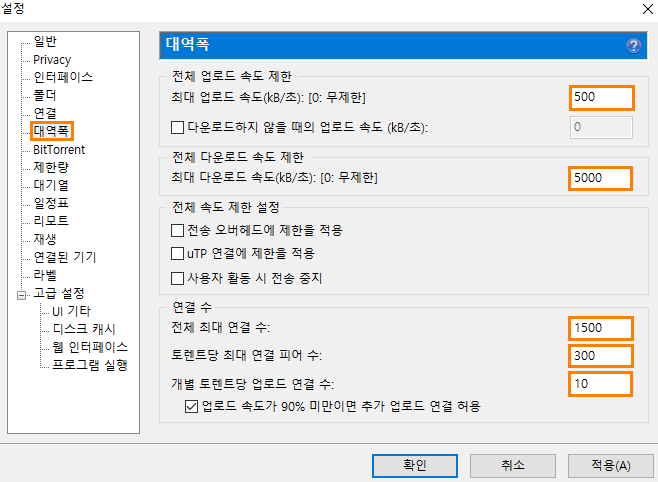
최대 업로드 속도 – 500
최대 다운로드 속도 – 5000
전체 최대 연결 수 – 1500
토렌트당 최대 연결 피어 수 – 300
개별 토렌트당 업로드 연결 수 – 10
토렌트 최적화 설정 – BitTorrent
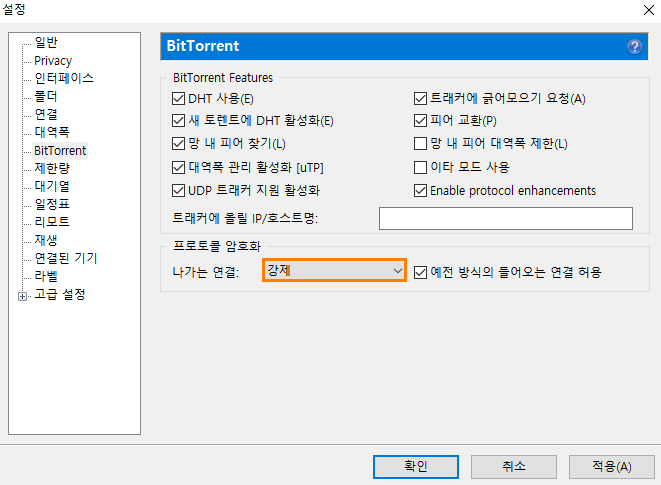
DHT 사용 – 체크
새 토렌트에 DHT 활성화 – 체크
망 내 피어 찾기 – 체크
나가는 연결 – 강제
토렌트 최적화 설정 – 대기열
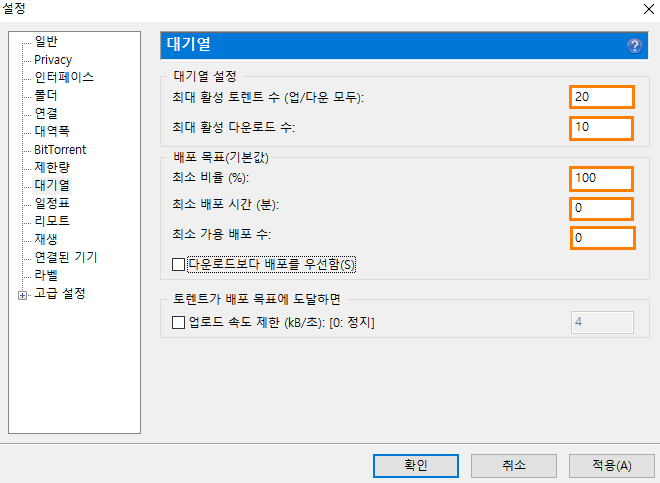
최대 활성 토렌트 수 – 20
최대 활성 다운로드 수 – 10
최소 비율 – 100
최소 배포 시간 – 0
최소 가용 배포 수 – 0
토렌트 최적화 설정 – 고급설정
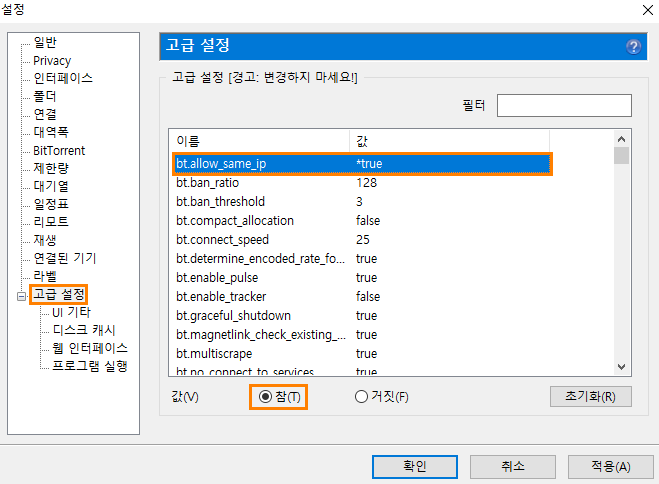
bt.allow_same_ip -> 참
하나의 토렌트에 대해 동일한 IP주소로 부터 들어오는 다수의 연결을 허용하는 옵션입니다.
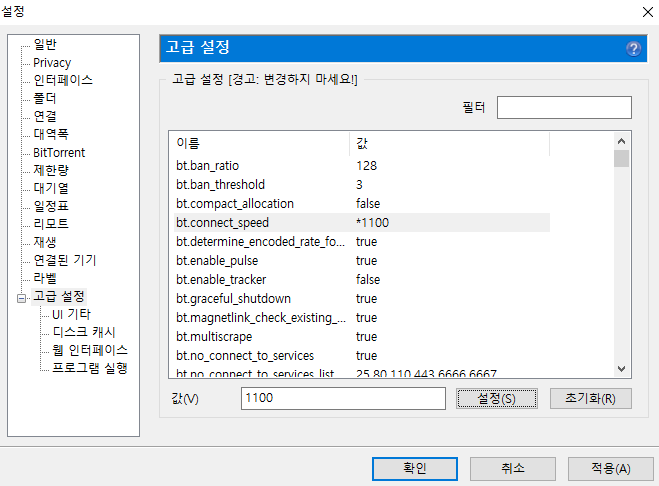
bt.connect_speed 1100
1초에 열수 있는 Half-Open 한도내에서 초당 연결하는 연결의 수를 말합니다. 예) net.max_halfopen 이 1000일 경우 bt.connect_speed 500이면 첫 번째 1초 동안 500개의 연결을 하고 다음 1초 동안 500개의 연결을 합니다.
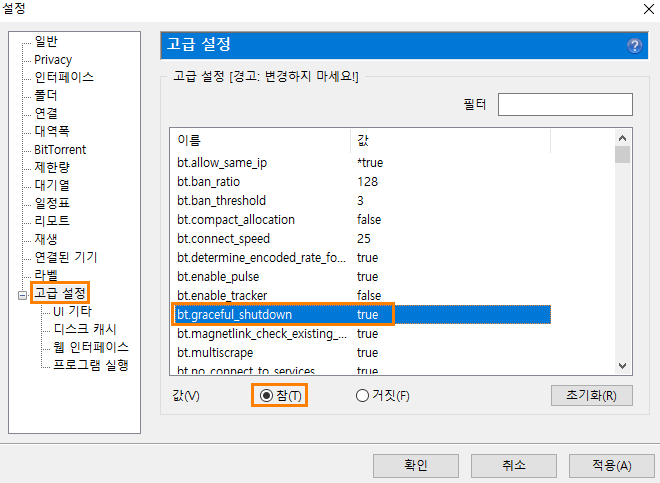
bt.graceful_shutdown -> 참
토렌트 파일을 중지하지 않고 토렌트 프로그램을 종료하게 되면 13초의 대기 시간을 갖게 되는데 그 안에 트래커들에게 종료 메세지를 정상적으로 보내지 못한다면 좀비 피어로 남게 됩니다. 이 옵션을 참으로 바꿀 경우 13초 이상으로 길어질 경우에도 정상 종료를 하고 프로그램을 종료하게 만들어 줍니다.
이런 경우 비공개 트래커의 경우에는 문제가 생길 수 있습니다. 비공개 트래커를 이용하시는 분들은 꼭 활성화 해 주는 것이 좋습니다.
graceful_shutdown을 true로 설정하면 응답을 기다리는 트래커에게 종료 메세지를 보내고 깨끗한 종료를 할 수 있게 해 줍니다.
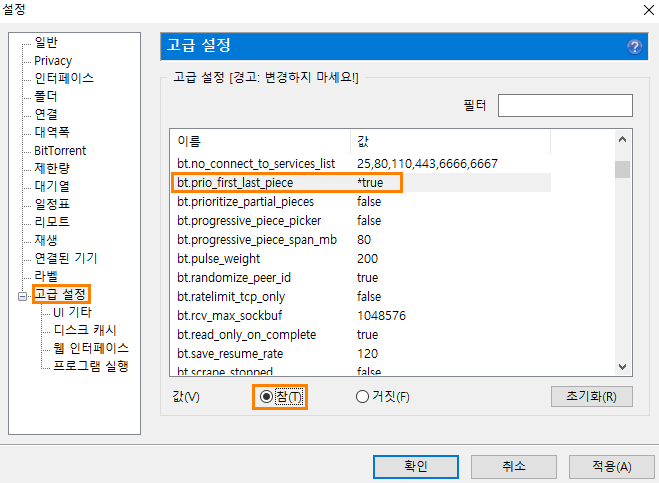
bt.prio_first_last_piece -> 참
파일의 첫 부분과 끝 부분을 먼저 다운로드 받게 하는 옵션으로 실수로 파일을 선택 했을 때 멈추는 현상을 없앨 수 있습니다.
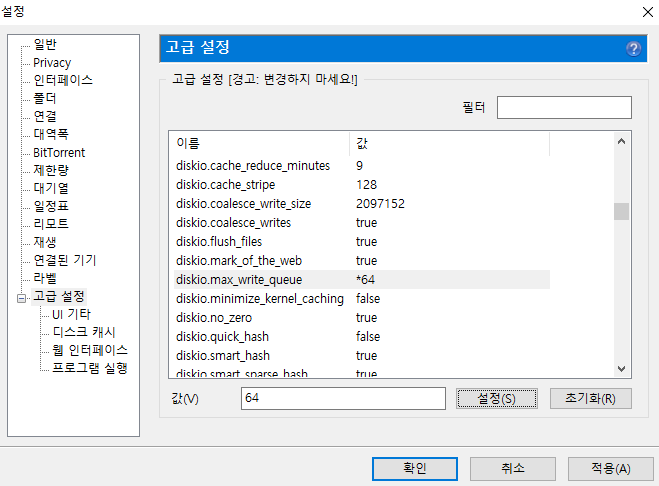
diskio.max_write_queue -> 64
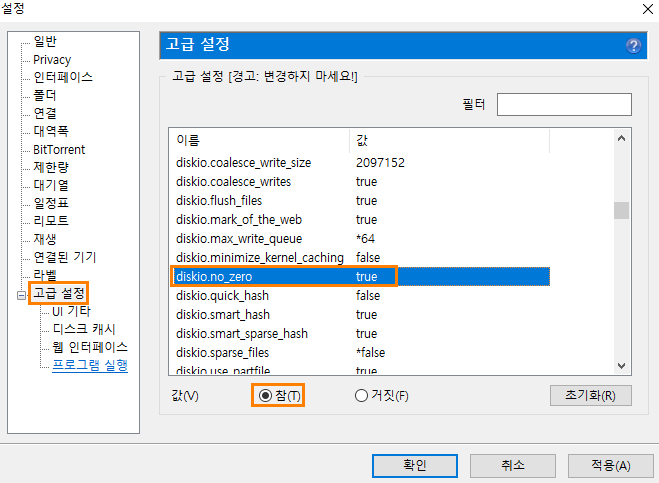
diskio.no_zero -> 참
파일 받는 공간을 할당하고 0으로 초기화하지 않는 옵션입니다.
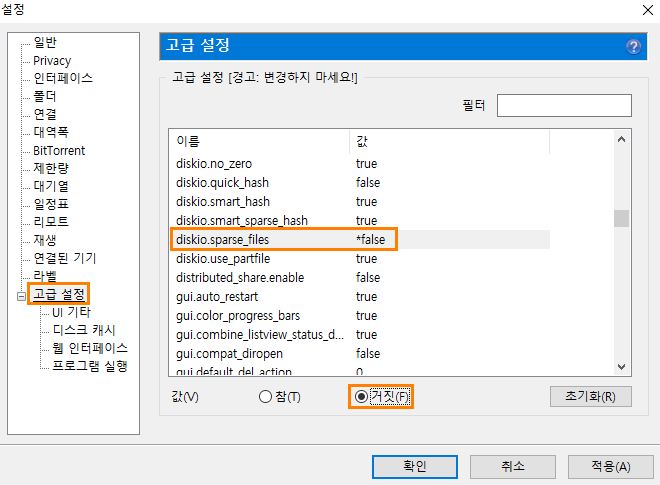
diskio.sparse_files -> 거짓
토렌트는 필요한 공간을 모두 확보한 후에 다운로드를 하게 되어 있습니다. 그래서 이 과정에 약간의 시간이 걸리게 됩니다. 이 옵션을 사용하게 되면 파일을 완전히 할당하기 까지 걸리는 시간이 없기 때문에 좋습니다. 하지만 디스크에 단편화를 가져오기 때문에 단점이 있어서 활성화 하지 않는 것이 좋습니다.
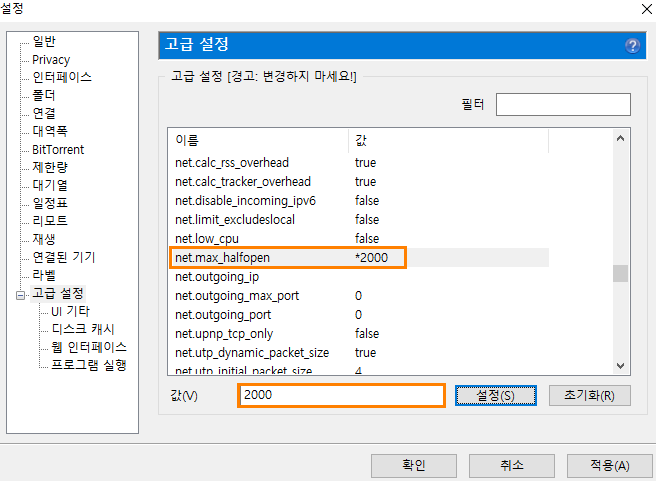
net.max_halfopen -> 2000
연결 제한 수를 늘려줍니다.
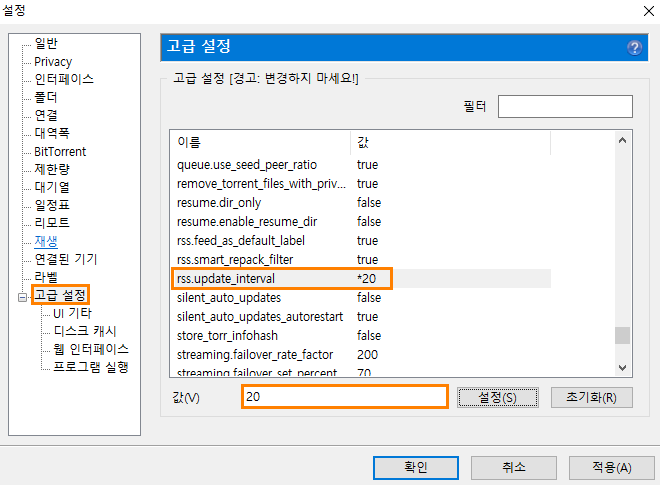
rss.update_interval -> 20
RSS Feed를 사용하는 경우 응답을 빠르게 하기 위해서 필요한 옵션입니다.
토렌트 최적화 설정 – 고급설정 -> 디스크 캐시
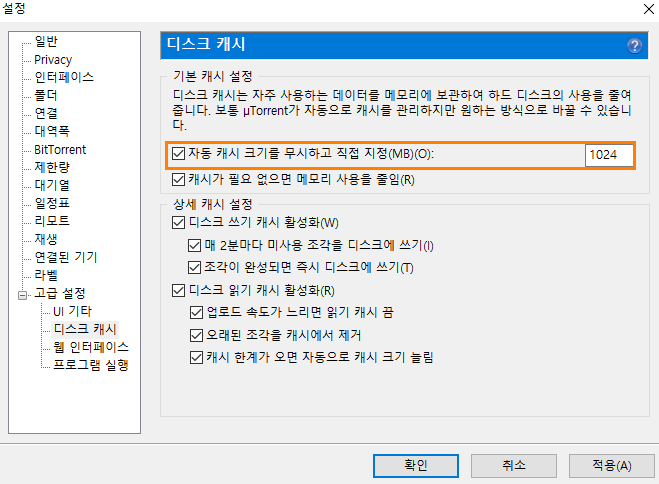
자동 캐시 크기를 무시하고 직접 지정 (체크) -> 1024
현재 컴퓨터 메모리가 2기가 이하라면 256
현재 컴퓨터 메모리가 2기가 이상이라면 1024
고급 설정에서 준 옵션은 디스크에 무리를 주지 않기 위해서 설정하는 옵션입니다.
이 외에도 설정에 도움되는 값들이 있지만 대부분 default값이 최적으로 설정되어 있으므로 건드릴 필요가 없습니다.
뮤토렌트 문제와 해결 방법
토렌트 디스크 과부하 원인
토렌트를 사용하다 보면 디스크에 과부하가 걸리는 경우가 있습니다. 그 이유는 바로 토렌트의 특성에 있습니다. 토렌트라는 파일 다운로드 방법 자체가 파일의 크기를 일정하게 작게 나눠서 여러 사람으로부터 파일을 받고 파일을 합쳐서 원본 파일과 같게 만듭니다. 이 과정에서 다음 작업에 대한 예약을 Queue로 지정해 놓게 되는데 이때, 엄청난 량의 Queue가 잡히게 됩니다. 네트워크가 빠르다고 해도 디스크의 연속 쓰기 속도를 초과하는 queue가 계속 생기게 되면 디스크에 무리를 주게 되고 지속되면 디스크가 망가지는 일이 발생할 수도 있습니다.
이런 문제의 해결 방법은 파일을 바로 디스크에 옮기고 작업하지 않고 램을 이용하여 파일을 합친 다음 디스크로 파일을 깔끔하게 저장하게 할 수가 있습니다. 이 내용은 위의 고급설정 -> 디스크 캐시 에 적어 놓을 것 처럼 설정을 해주시면 캐시 기능을 이용해 디스크에 무리를 덜 주게 만들 수 있습니다.
이렇게 설정을 해도 디스크 부하가 줄어들지 않는다면 토렌트 최적화 설정 – 대역폭 에 적어 놓은 값보다 전체 연결 수를 줄이고 토렌트당 최대 연결 피어 수를 줄이시길 바랍니다.
전체 최대 연결 수를 절반으로 줄이시고 토렌트당 최대 연결 피어 수도 절반으로 줄여보시고 그래도 부족하면 조금 더 줄여보시면 디스크 부하가 분명히 개선 될 것입니다.
Qbittorrent 큐빗토렌트 최적화 설정 방법 – qbittorrent 다운로드 속도 올리는 최적화 방법 – 블로그북
![]()